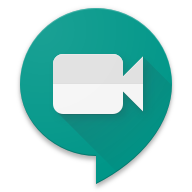轻松找到!百度网盘下载文件存放位置全攻略
在日常的数字生活中,百度网盘作为我们存储和分享文件的重要工具,扮演着不可或缺的角色。无论是工作文档、学习资料,还是个人珍藏的照片、视频,百度网盘都能帮我们轻松管理。然而,当我们在百度网盘上下载完文件后,如何快速找到这些下载好的文件,可能是不少用户都会遇到的小疑问。今天,我们就来一步步详细解析,在百度网盘中如何方便地查找下载好的文件。
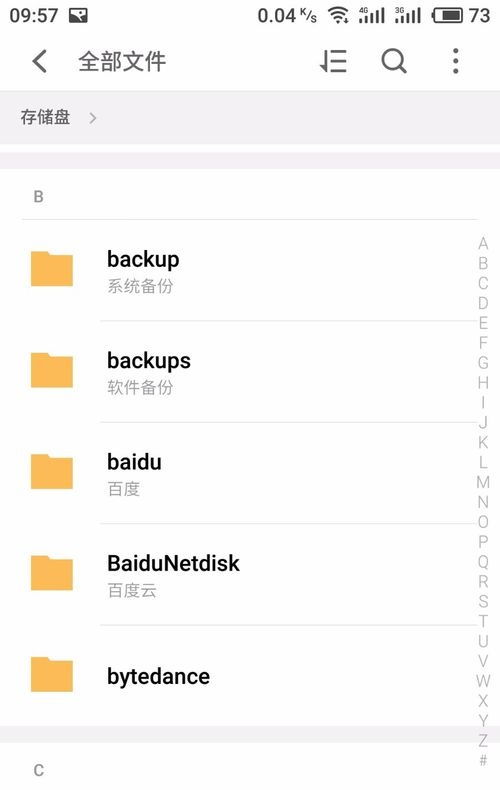
一、理解下载与存储的概念
首先,我们需要明确一点:在百度网盘中下载文件,实际上是将云端存储的文件传输到您的本地设备(如电脑、手机或平板)上。这意味着,下载完成的文件并不直接保留在百度网盘的在线界面中,而是存储在了您设备的某个位置。因此,查找下载好的文件,主要是根据您所使用的设备来定位。
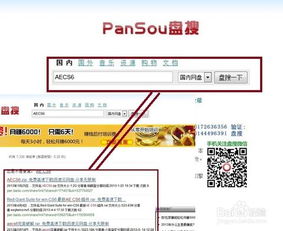
二、电脑端查找下载好的文件
1. 使用浏览器下载
如果您是通过网页版百度网盘下载文件,并且选择了“浏览器默认下载”或指定了某个文件夹作为下载位置,那么文件通常会被保存在浏览器的默认下载文件夹中。这个文件夹的位置可能因浏览器而异,但大多数现代浏览器都允许您通过“设置”或“选项”来查看或更改默认下载路径。
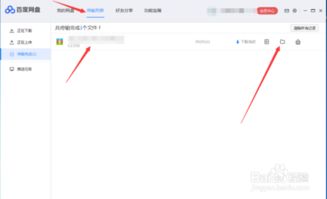
以Chrome浏览器为例:点击浏览器右上角的三个点(菜单按钮),选择“设置”→“高级”→“下载内容”→“位置”,即可查看或修改下载文件的默认保存位置。
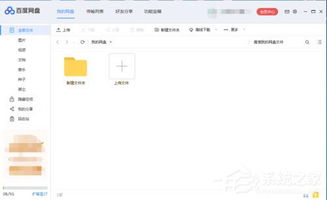
2. 使用百度网盘客户端下载
如果您安装了百度网盘客户端并通过它下载文件,情况就简单多了。百度网盘客户端允许您在下载前选择或更改文件的保存位置。下载完成后,您可以直接在之前设定的文件夹中找到这些文件。
查找方法:打开百度网盘客户端,点击右上角的“传输列表”或类似选项,这里会列出所有正在下载和已完成下载的任务。对于已完成的任务,您可以直接点击文件名旁边的文件夹图标,跳转到文件所在的文件夹。
三、移动端查找下载好的文件
1. 安卓设备
在安卓手机上,百度网盘App下载的文件默认保存在手机的存储中,但具体路径可能因手机型号和Android版本的不同而有所差异。不过,百度网盘App提供了便捷的方式来查找这些文件。
查找方法:打开百度网盘App,点击底部导航栏的“文件”选项,进入文件列表界面。在这里,您可以看到所有在百度网盘中的文件,包括已下载到本地的文件。已下载的文件通常会在文件名旁边有一个小的“√”或“已下载”标识。此外,您还可以点击App右上角的“传输列表”,查看下载完成的文件及其保存位置。
2. iOS设备
对于iOS用户,百度网盘App同样提供了下载功能,并且下载的文件默认保存在“百度网盘-Documents”文件夹中。但请注意,由于iOS系统的特殊性,这个文件夹并不直接显示在iPhone的文件管理界面中,而是需要通过特定的方式访问。
查找方法:首先,确保您的iOS设备已更新到最新版本,并安装了最新版本的百度网盘App。然后,您可以使用iOS的“文件”App来访问“百度网盘-Documents”文件夹。在“文件”App中,找到并点击“我的iPhone”或“iCloud Drive”(取决于您的设置),然后滚动到底部,您可能会看到“百度网盘”选项,点击它即可进入并查找已下载的文件。
四、额外小技巧
自定义下载路径:无论是电脑端还是移动端,都建议根据您的使用习惯,自定义设置下载文件的保存路径。这样不仅可以快速找到文件,还能保持设备的整洁有序。
使用搜索功能:如果您的设备中存储了大量文件,不妨利用文件管理器或百度网盘App内置的搜索功能来快速定位已下载的文件。只需输入文件名或关键词,即可轻松找到目标文件。
检查网络状态:虽然这听起来与查找下载好的文件无直接关联,但确保您的设备连接到稳定的网络,对于在百度网盘中进行文件下载和管理至关重要。
结语
通过以上步骤,相信您已经掌握了在百度网盘中查找下载好文件的方法。无论是电脑端还是移动端,只要您遵循了正确的路径和步骤,就能轻松找到所需的文件。希望这些小技巧能帮助您更高效地管理自己的数字资产,享受更加便捷的云存储服务。
- 上一篇: 英文单词'day'的含义
- 下一篇: 京东官方客服95118,一键直转人工服务,轻松解决您的问题!
新锐游戏抢先玩
游戏攻略帮助你
更多+-
01/01
-
01/01
-
01/01
-
01/01
-
01/01